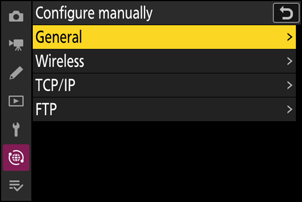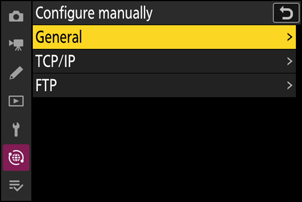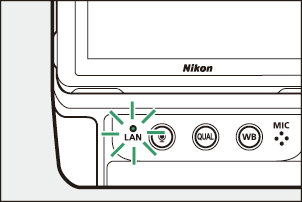Google Translate
TÄMÄ PALVELU VOI SISÄLTÄÄ GOOGLE-KÄÄNNÖKSIÄ. GOOGLE SANOUTUU IRTI KAIKISTA KÄÄNNÖKSIIN LIITTYVISTÄ, SUORISTA TAI EPÄSUORISTA TAKUISTA, MUKAAN LUKIEN TAKUISTA, JOTKA KOSKEVAT TARKKUUTTA JA LUOTETTAVUUTTA JA KAIKISTA EPÄSUORISTA TAKUISTA, JOTKA LIITTYVÄT KAUPANKÄYNTIIN, SOVELTUVUUTEEN TIETTYYN TARKOITUKSEEN JA LOUKKAAMATTOMUUTEEN.
Nikon Corporationin (jäljempänä ”Nikon”) käyttöoppaat on käännetty Google Translaten tarjoamalla käännösohjelmistolla. Osuvien käännösten tekemiseksi on tehty kohtuullisesti työtä. Yksikään automaattinen käännös ei kuitenkaan ole täydellinen, eikä niiden ole tarkoitus korvata ihmisten tekemiä käännöksiä. Käännökset tuotetaan palveluna Nikonin käyttöoppaiden käyttäjille, ja ne toimitetaan ”sellaisenaan”. Englannin kielestä muihin kieliin tehtyjen käännösten tarkkuudesta, luotettavuudesta tai paikkansapitävyydestä ei anneta suoria tai epäsuoria takuita. Tiettyä sisältöä (kuten kuvia, videoita, Flash Videota tms.) ei välttämättä voida kääntää tarkasti käännösohjelmiston rajoitusten vuoksi.
Virallinen teksti vastaa käyttöoppaiden englanninkielisiä versioita. Käännöksissä syntyvät ristiriitaisuudet tai eroavaisuudet eivät ole sitovia, eivätkä ne vaikuta oikeudellisesti vaatimustenmukaisuuteen tai täytäntöönpanoaikomuksiin. Jos käännetyissä käyttöoppaissa olevien tietojen tarkkuuteen liittyviä kysymyksiä ilmenee, tarkista tiedot oppaiden englanninkielisistä versioista, jotka ovat virallisia versioita.
FTP -palvelimet: Yhdistäminen Ethernetin tai langattoman lähiverkon kautta
Kamera voi muodostaa yhteyden FTP -palvelimiin ja ladata kuvia olemassa olevien verkkojen kautta Wi-Fi yhteyden (sisäänrakennettu langaton lähiverkko) tai kameran Ethernet-liitäntään kytketyn kolmannen osapuolen Ethernet-kaapelin avulla. Kamera voidaan myös yhdistää FTP palvelimiin suoraan.
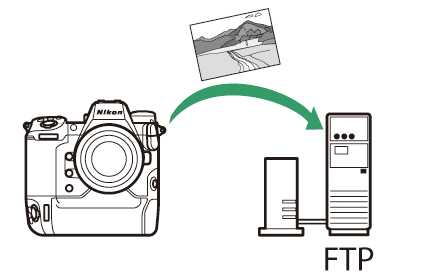
- Palvelimet voidaan konfiguroida käyttämällä Windows 11 ja Windows 10 mukana tulevia vakiomuotoisia FTP -palveluita, kuten IIS:ää (Internet Information Services).
- Internet- FTP -yhteyksiä ja yhteyksiä FTP -palvelimiin, joissa on kolmannen osapuolen ohjelmistoja, ei tueta.
- Ennen kuin muodostat yhteyden palvelimeen FTPS kautta, sinun on ladattava kameraan juurivarmenne. Tämä voidaan tehdä valitsemalla verkkovalikosta [ Yhdistä FTP palvelimeen ] > [ Asetukset ] > [ Hallitse juurivarmennetta ] > [ Tuo juurivarmenne ].
- Ota yhteyttä kyseisen FTPS palvelimen verkonvalvojaan saadaksesi tietoja juurisertifikaattien hankkimisesta.
Langaton lähiverkko
Kamera voi muodostaa yhteyden FTP palvelimiin joko suoralla langattomalla yhteydellä ( Wi-Fi tukiasematila) tai langattoman reitittimen kautta olemassa olevassa verkossa, mukaan lukien kotiverkot ( Wi-Fi -asematila).
Suora langaton yhteys ( Wi-Fi tukiasematila)
Kamera ja FTP -palvelin yhdistyvät suoran langattoman yhteyden kautta. Kamera toimii langattomana lähiverkon tukiasemana, jonka avulla voit muodostaa yhteyden ulkona työskennellessäsi ja muissa tilanteissa, joissa FTP palvelinta ei ole vielä yhdistetty langattomaan verkkoon, eikä monimutkaisia asetusten säätöjä tarvita.
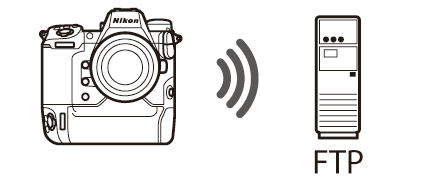
- Luo isäntäprofiili kameran yhdistämistoiminnolla.
- Varmista, että verkkovalikossa [ Kiinteä lähiverkko ] on valittuna [ POIS ].
-
Valitse verkkovalikosta [ Yhdistä FTP palvelimeen ], korosta sitten [ Verkkoasetukset ] ja paina 2 painiketta.
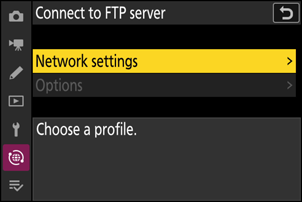
-
Korosta [ Luo profiili ] ja paina J .
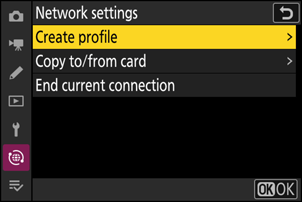
-
Korosta [ Yhteysohjattu ] ja paina 2 .
Yhteystoiminto käynnistyy.
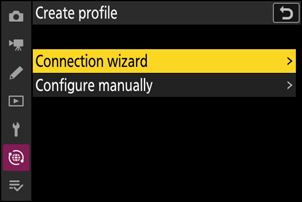
-
Nimeä uusi profiili.
- Voit jatkaa seuraavaan vaiheeseen muuttamatta oletusnimeä painamalla X
- Valitsemasi nimi näkyy verkkovalikossa [ Yhdistä FTP palvelimeen ] > [ Verkkoasetukset ] -luettelossa.
- Voit nimetä profiilin uudelleen painamalla J Lisätietoja tekstinsyötöstä on kohdassa ”Tekstinsyöttö” ( 0 Tekstinsyöttö ). Jatka nimen syöttämisen jälkeen painamalla X
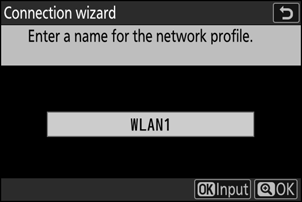
-
Korosta [ Suora yhteys tietokoneeseen ] ja paina J
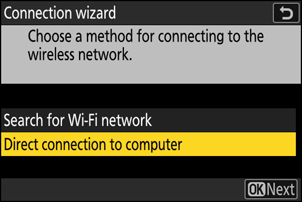
Kameran SSID ja salausavain tulevat näkyviin.
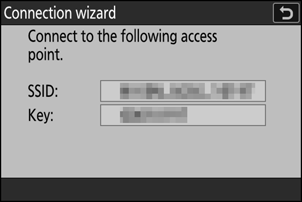
-
Muodosta yhteys kameraan.
Windows :
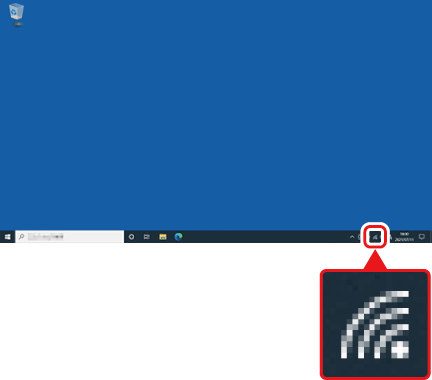
- Napsauta tehtäväpalkin langattoman lähiverkon kuvaketta.
- Valitse kameran vaiheessa 5 näyttämä SSID .
- Kun sinua pyydetään antamaan verkon suojausavain, anna kameran vaiheessa 5 näyttämä salausavain. Tietokone muodostaa yhteyden kameraan.
macOS :
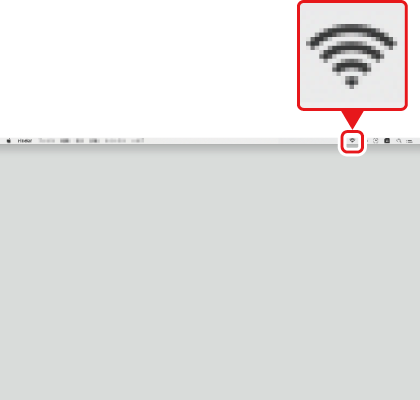
- Napsauta langattoman lähiverkon kuvaketta valikkorivillä.
- Valitse kameran vaiheessa 5 näyttämä SSID .
- Kun sinua pyydetään antamaan verkon suojausavain, anna kameran vaiheessa 5 näyttämä salausavain. Tietokone muodostaa yhteyden kameraan.
-
Valitse palvelimen tyyppi.
Korosta [ FTP ], [ SFTP ] (SSH FTP ) tai [ FTPS ] ( FTP -SSL) ja paina J Näyttöön tulee valintaikkuna, johon voit syöttää palvelimen porttinumeron.
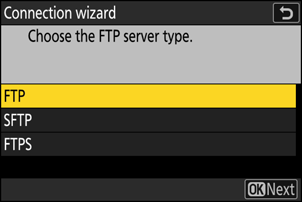
-
Anna FTP palvelimen porttinumero.
- Korosta numerot painamalla 4 tai 2 ja muuta niitä painamalla 1 tai 3 .
- Paina J avataksesi valintaikkunan, jossa voit valita kirjautumistavan.
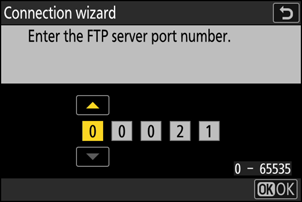
-
FTP ssä käytetyt portit vaihtelevat palvelintyypin mukaan. Porttinumerot on lueteltu alla.
- [ FTP ]: TCP-portit 21 ja 32768 – 61000
- [ SFTP ]: TCP-portit 22 ja 32768–61000
- [ FTPS ]: TCP-portit 21 ja 32768 – 61000
- Tiedostonsiirto voi estyä, jos palvelimen palomuuria ei ole määritetty sallimaan pääsyä oikeisiin portteihin.
-
Kirjaudu sisään.
Korosta yksi seuraavista vaihtoehdoista ja paina J
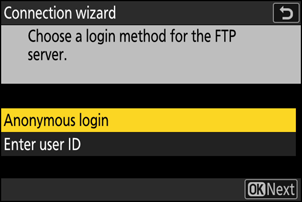
Vaihtoehto Kuvaus [ Anonyymi kirjautuminen ] Valitse tämä vaihtoehto, jos palvelin ei vaadi käyttäjätunnusta tai salasanaa. Tätä vaihtoehtoa voi käyttää vain palvelimilla, jotka on määritetty anonyymiä kirjautumista varten. Jos kirjautuminen onnistuu, kamera kehottaa sinua valitsemaan kohteen. [ Anna käyttäjätunnus ] Anna käyttäjätunnus ja salasana. Kirjaudu sisään painamalla J , kun tiedot ovat valmiit. Jos kirjautuminen onnistuu, kamera kehottaa sinua valitsemaan kohteen. -
Valitse kohdekansio.
Korosta yksi seuraavista vaihtoehdoista ja paina J
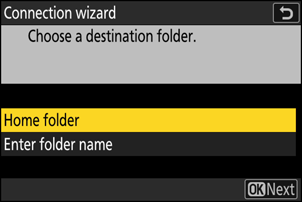
Vaihtoehto Kuvaus [ Kotikansio ] Valitse tämä vaihtoehto, jos haluat valita palvelimen kotikansion kamerasta ladattavien kuvien kohteeksi. Näyttöön tulee ”asennus valmis” -valintaikkuna, jos toiminto onnistuu. [ Anna kansion nimi ] Kirjoita kohdekansion nimi manuaalisesti. Kansion on oltava jo olemassa palvelimella. Kirjoita kansion nimi ja polku pyydettäessä ja paina J , jolloin näkyviin tulee ”asennus valmis” -valintaikkuna. -
Tarkista liitäntä.
Kun yhteys on muodostettu, profiilin nimi näkyy vihreänä kameran [ Yhdistä FTP palvelimeen ] -valikossa.
- Jos profiilin nimi ei näy vihreänä, muodosta yhteys kameraan FTP palvelimen langattomien verkkojen luettelon kautta.
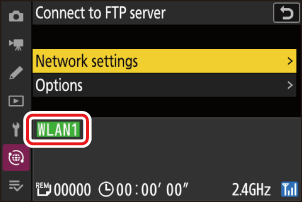
Kameran ja FTP -palvelimen välille on nyt muodostettu langaton yhteys.
-
Kameran kuvausnäytössä näkyy ” FTP ”, kun yhteys on muodostettu. Jos yhteysvirhe ilmenee, tämä ilmaisin näkyy punaisena yhdessä C kuvakkeen kanssa.
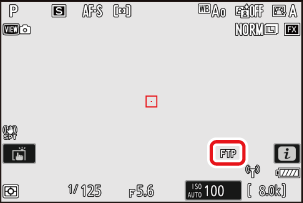
Kameralla otetut kuvat voidaan ladata FTP palvelimelle kohdassa ”Kuvien lataaminen” ( 0 Kuvien lataaminen ) kuvatulla tavalla.
Yhdistäminen olemassa olevaan verkkoon ( Wi-Fi aseman tila )
Kamera muodostaa yhteyden olemassa olevassa verkossa (mukaan lukien kotiverkot) olevaan FTP palvelimeen langattoman reitittimen kautta.
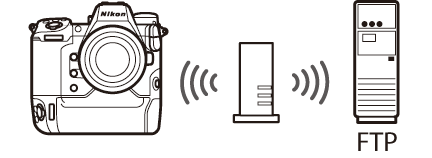
- Luo isäntäprofiili kameran yhdistämistoiminnolla.
- Ennen langattomaan verkkoon yhdistämistä varmista, että verkkovalikossa [ Kiinteä lähiverkko ] on valittuna [ POIS ].
-
Valitse verkkovalikosta [ Yhdistä FTP palvelimeen ], korosta sitten [ Verkkoasetukset ] ja paina 2 painiketta.
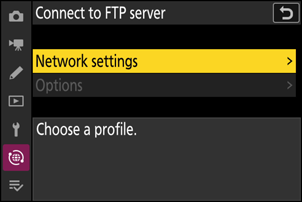
-
Korosta [ Luo profiili ] ja paina J .
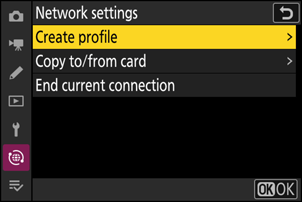
-
Korosta [ Yhteysohjattu ] ja paina 2 .
Yhteystoiminto käynnistyy.
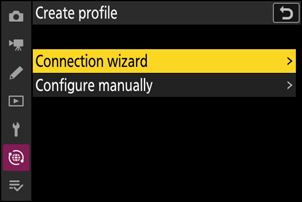
-
Nimeä uusi profiili.
- Voit jatkaa seuraavaan vaiheeseen muuttamatta oletusnimeä painamalla X
- Valitsemasi nimi näkyy verkkovalikossa [ Yhdistä FTP palvelimeen ] > [ Verkkoasetukset ] -luettelossa.
- Voit nimetä profiilin uudelleen painamalla J Lisätietoja tekstinsyötöstä on kohdassa ”Tekstinsyöttö” ( 0 Tekstinsyöttö ). Jatka nimen syöttämisen jälkeen painamalla X
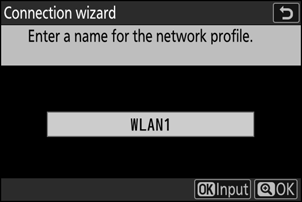
-
Korosta [ Etsi Wi-Fi verkkoa ] ja paina J .
Kamera etsii lähistöllä aktiivisia verkkoja ja listaa ne nimen ( SSID ) mukaan.
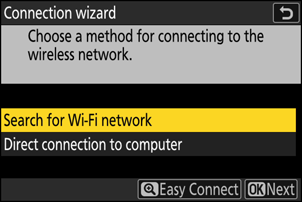
Jos haluat muodostaa yhteyden antamatta SSID tai salausavainta, paina X vaiheessa 5. Korosta seuraavaksi yksi seuraavista vaihtoehdoista ja paina J Yhdistämisen jälkeen siirry vaiheeseen 8.
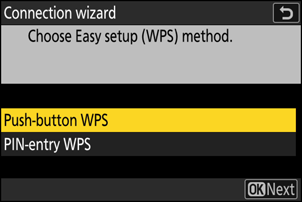
Vaihtoehto Kuvaus [ Painikkeen toiminto WPS ]Reitittimille, jotka tukevat WPS -painiketta. Paina reitittimen WPS painiketta ja paina sitten kameran J -painiketta yhteyden muodostamiseksi. [ PIN-koodilla syötettävä WPS ]Kamera näyttää PIN-koodin. Syötä PIN-koodi reitittimeen tietokoneella. Lisätietoja on reitittimen mukana toimitetuissa ohjeissa. -
Valitse verkko.
- Korosta verkon SSID ja paina J
- SSID:itä, jotka sisältävät merkkejä, joita ei voi syöttää kameraan, ei näytetä.
- Kunkin SSID :n toimintataajuusalue on merkitty kuvakkeella.
- Salatut verkot on merkitty h kuvakkeella. Jos valittu verkko on salattu ( h ), sinua pyydetään antamaan salausavain. Jos verkkoa ei ole salattu, siirry vaiheeseen 8.
- Jos haluttua verkkoa ei näytetä, paina X hakeaksesi uudelleen.
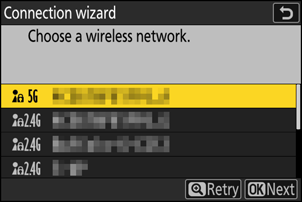
Piilotetut SSID:t
Piilotettujen SSID-tunnusten omaavat verkot on merkitty tyhjillä merkinnöillä verkkoluettelossa.
- Jos haluat muodostaa yhteyden verkkoon, jonka SSID on piilotettu, korosta tyhjä kohta ja paina J Paina seuraavaksi J ; kamera kehottaa sinua antamaan SSID :n.
- Anna verkon nimi ja paina X Paina X uudelleen; kamera pyytää sinua nyt antamaan salausavaimen.
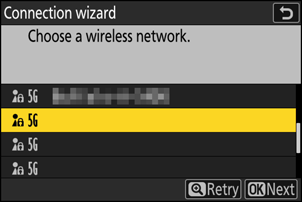
-
Syötä
salausavain .- Paina J ja anna langattoman reitittimen salausavain.
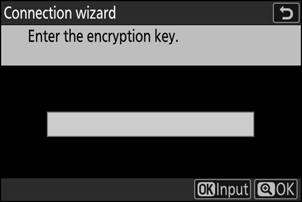
- Lisätietoja on langattoman reitittimen dokumentaatiossa.
- Paina X , kun syöttö on valmis.
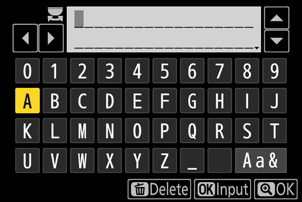
- Aloita yhteyden muodostaminen painamalla X uudelleen. Näyttöön tulee muutaman sekunnin ajan viesti, kun yhteys on muodostettu.
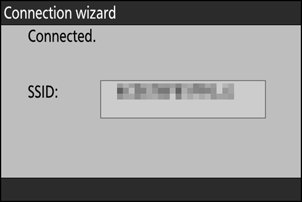
-
Hanki tai valitse IP-osoite.
- Korosta yksi seuraavista vaihtoehdoista ja paina J
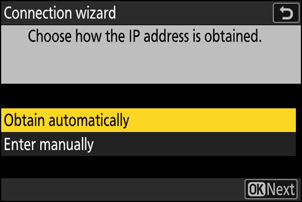
Vaihtoehto Kuvaus [ Hae automaattisesti ] Valitse tämä vaihtoehto, jos verkko on määritetty antamaan IP-osoite automaattisesti. Näyttöön tulee viesti ”määritys valmis”, kun IP-osoite on määritetty. [ Syötä manuaalisesti ] Syötä IP-osoite ja aliverkon peite manuaalisesti.
- Paina J ; sinua pyydetään antamaan IP-osoite.
- Korosta segmentit kiertämällä pääkomentokiekkoa.
- Paina 4 tai 2 muuttaaksesi korostettua segmenttiä ja paina J tallentaaksesi muutokset.
- Paina seuraavaksi X näppäintä; näyttöön tulee viesti ”konfigurointi valmis”. Paina X uudelleen näyttääksesi aliverkon peitteen.
- Muokkaa aliverkon peitettä painamalla 1 tai 3 ja paina J ; näyttöön tulee viesti ”määritys valmis”.
- Jatka painamalla J , kun näyttöön tulee viesti ”konfigurointi valmis”.
-
Valitse palvelimen tyyppi.
Korosta [ FTP ], [ SFTP ] (SSH FTP ) tai [ FTPS ] ( FTP -SSL) ja paina J Näyttöön tulee valintaikkuna, johon voit syöttää palvelimen osoitteen.
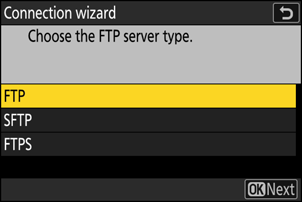
-
Syötä palvelimen osoite.
-
Syötä palvelimen URL-osoite tai IP-osoite painamalla J
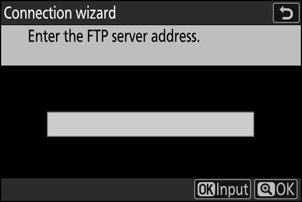
-
Paina X , kun syöttö on valmis.
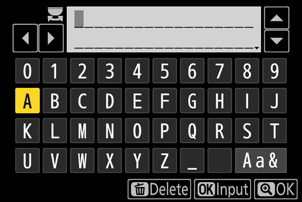
-
Yhdistä FTP palvelimeen painamalla X uudelleen. Kun yhteys on muodostettu, sinua pyydetään antamaan portin numero.
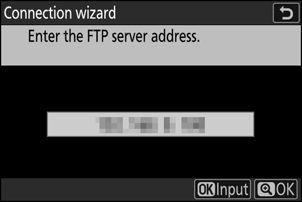
-
-
Anna FTP palvelimen porttinumero.
- Korosta numerot painamalla 4 tai 2 ja muuta niitä painamalla 1 tai 3 .
- Paina J avataksesi valintaikkunan, jossa voit valita kirjautumistavan.
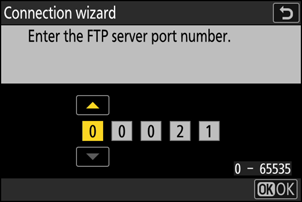
-
FTP ssä käytetyt portit vaihtelevat palvelintyypin mukaan. Porttinumerot on lueteltu alla.
- [ FTP ]: TCP-portit 21 ja 32768 – 61000
- [ SFTP ]: TCP-portit 22 ja 32768–61000
- [ FTPS ]: TCP-portit 21 ja 32768 – 61000
- Tiedostonsiirto voi estyä, jos palvelimen palomuuria ei ole määritetty sallimaan pääsyä oikeisiin portteihin.
-
Kirjaudu sisään.
Korosta yksi seuraavista vaihtoehdoista ja paina J
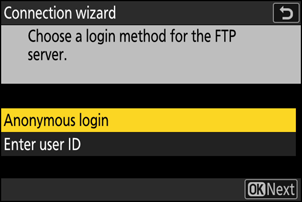
Vaihtoehto Kuvaus [ Anonyymi kirjautuminen ] Valitse tämä vaihtoehto, jos palvelin ei vaadi käyttäjätunnusta tai salasanaa. Tätä vaihtoehtoa voi käyttää vain palvelimilla, jotka on määritetty anonyymiä kirjautumista varten. Jos kirjautuminen onnistuu, kamera kehottaa sinua valitsemaan kohteen. [ Anna käyttäjätunnus ] Anna käyttäjätunnus ja salasana. Kirjaudu sisään painamalla J , kun tiedot ovat valmiit. Jos kirjautuminen onnistuu, kamera kehottaa sinua valitsemaan kohteen. -
Valitse kohdekansio.
Korosta yksi seuraavista vaihtoehdoista ja paina J
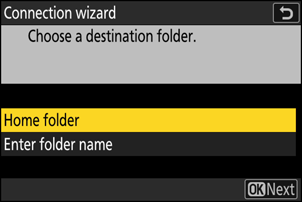
Vaihtoehto Kuvaus [ Kotikansio ] Valitse tämä vaihtoehto, jos haluat valita palvelimen kotikansion kamerasta ladattavien kuvien kohteeksi. Näyttöön tulee ”asennus valmis” -valintaikkuna, jos toiminto onnistuu. [ Anna kansion nimi ] Kirjoita kohdekansion nimi manuaalisesti. Kansion on oltava jo olemassa palvelimella. Kirjoita kansion nimi ja polku pyydettäessä ja paina J , jolloin näkyviin tulee ”asennus valmis” -valintaikkuna. -
Tarkista liitäntä.
Kun yhteys on muodostettu, profiilin nimi näkyy vihreänä kameran [ Yhdistä FTP palvelimeen ] -valikossa.
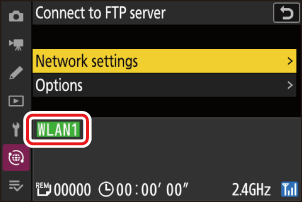
Kameran ja FTP -palvelimen välille on nyt muodostettu langaton yhteys.
-
Kameran kuvausnäytössä näkyy ” FTP ”, kun yhteys on muodostettu. Jos yhteysvirhe ilmenee, tämä ilmaisin näkyy punaisena yhdessä C kuvakkeen kanssa.
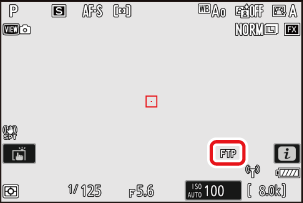
Kameralla otetut kuvat voidaan ladata FTP palvelimelle kohdassa ”Kuvien lataaminen” ( 0 Kuvien lataaminen ) kuvatulla tavalla.
Ethernet
Kamera voi muodostaa yhteyden FTP palvelimiin joko suoraan tai olemassa olevien verkkojen kautta käyttämällä kolmannen osapuolen Ethernet-kaapelia, joka kytketään kameran Ethernet-liittimeen.
Ethernet-kaapelin kytkeminen
Liitä Ethernet-kaapeli kameran Ethernet-liittimeen. Älä käytä voimaa äläkä yritä asettaa liittimiä vinosti. Liitä kaapelin toinen pää FTP palvelimeen tai reitittimeen.
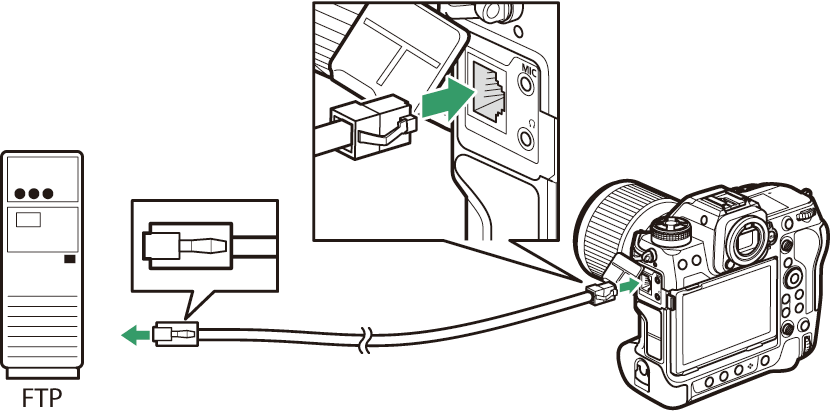
-
Valitse verkkovalikosta [ Langallinen lähiverkko ] -asetukseksi [ PÄÄLLÄ ].
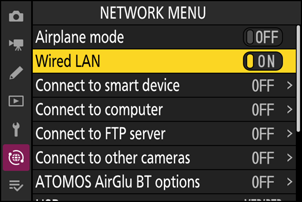
-
Valitse verkkovalikosta [ Yhdistä FTP palvelimeen ], korosta sitten [ Verkkoasetukset ] ja paina 2 painiketta.
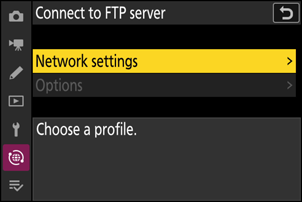
-
Korosta [ Luo profiili ] ja paina J .
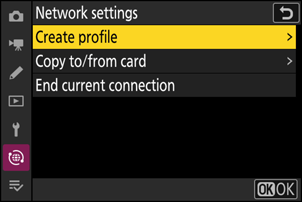
-
Korosta [ Yhteysohjattu ] ja paina 2 .
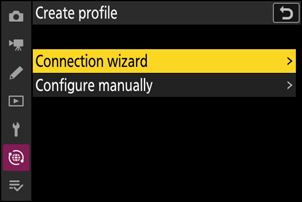
Yhteystoiminto käynnistyy.
-
Nimeä uusi profiili.
- Voit jatkaa seuraavaan vaiheeseen muuttamatta oletusnimeä painamalla X
- Valitsemasi nimi näkyy verkkovalikossa [ Yhdistä FTP palvelimeen ] > [ Verkkoasetukset ] -luettelossa.
- Voit nimetä profiilin uudelleen painamalla J Lisätietoja tekstinsyötöstä on kohdassa ”Tekstinsyöttö” ( 0 Tekstinsyöttö ). Jatka nimen syöttämisen jälkeen painamalla X
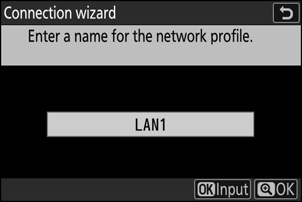
-
Hanki tai valitse IP-osoite.
- Korosta yksi seuraavista vaihtoehdoista ja paina J
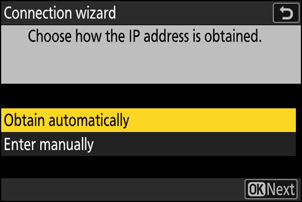
Vaihtoehto Kuvaus [ Hae automaattisesti ] Valitse tämä vaihtoehto, jos verkko on määritetty antamaan IP-osoite automaattisesti. Näyttöön tulee viesti ”määritys valmis”, kun IP-osoite on määritetty. [ Syötä manuaalisesti ] Syötä IP-osoite ja aliverkon peite manuaalisesti.
- Paina J ; sinua pyydetään antamaan IP-osoite.
- Korosta segmentit kiertämällä pääkomentokiekkoa.
- Paina 4 tai 2 muuttaaksesi korostettua segmenttiä ja paina J tallentaaksesi muutokset.
- Paina seuraavaksi X näppäintä; näyttöön tulee viesti ”konfigurointi valmis”. Paina X uudelleen näyttääksesi aliverkon peitteen.
- Muokkaa aliverkon peitettä painamalla 1 tai 3 ja paina J ; näyttöön tulee viesti ”määritys valmis”.
- Jatka painamalla J , kun näyttöön tulee viesti ”konfigurointi valmis”.
-
Valitse palvelimen tyyppi.
Korosta [ FTP ], [ SFTP ] (SSH FTP ) tai [ FTPS ] ( FTP -SSL) ja paina J Näyttöön tulee valintaikkuna, johon voit syöttää palvelimen osoitteen.
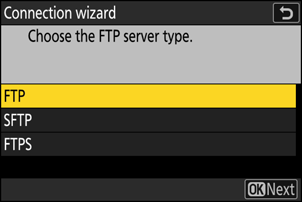
-
Syötä palvelimen osoite.
-
Syötä palvelimen URL-osoite tai IP-osoite painamalla J
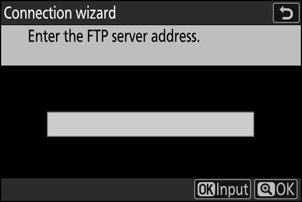
-
Paina X , kun syöttö on valmis.
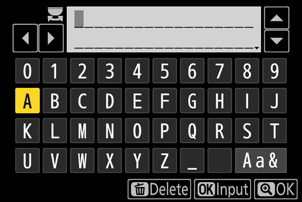
-
Yhdistä FTP palvelimeen painamalla X uudelleen. Sinua pyydetään valitsemaan kirjautumistapa.
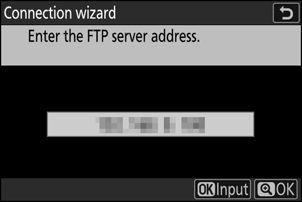
-
-
Kirjaudu sisään.
Korosta yksi seuraavista vaihtoehdoista ja paina J
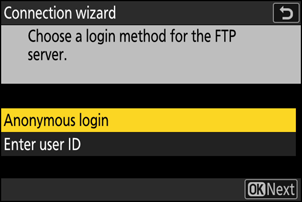
Vaihtoehto Kuvaus [ Anonyymi kirjautuminen ] Valitse tämä vaihtoehto, jos palvelin ei vaadi käyttäjätunnusta tai salasanaa. Tätä vaihtoehtoa voi käyttää vain palvelimilla, jotka on määritetty anonyymiä kirjautumista varten. Jos kirjautuminen onnistuu, kamera kehottaa sinua valitsemaan kohteen. [ Anna käyttäjätunnus ] Anna käyttäjätunnus ja salasana. Kirjaudu sisään painamalla J , kun tiedot ovat valmiit. Jos kirjautuminen onnistuu, kamera kehottaa sinua valitsemaan kohteen. -
FTP ssä käytetyt portit vaihtelevat palvelintyypin mukaan. Porttinumerot on lueteltu alla.
- [ FTP ]: TCP-portit 21 ja 32768 – 61000
- [ SFTP ]: TCP-portit 22 ja 32768–61000
- [ FTPS ]: TCP-portit 21 ja 32768 – 61000
- Tiedostonsiirto voi estyä, jos palvelimen palomuuria ei ole määritetty sallimaan pääsyä oikeisiin portteihin.
-
-
Valitse kohdekansio.
Korosta yksi seuraavista vaihtoehdoista ja paina J
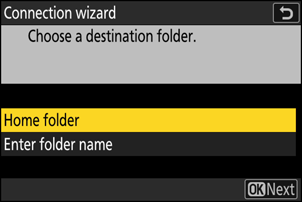
Vaihtoehto Kuvaus [ Kotikansio ] Valitse tämä vaihtoehto, jos haluat valita palvelimen kotikansion kamerasta ladattavien kuvien kohteeksi. Näyttöön tulee ”asennus valmis” -valintaikkuna, jos toiminto onnistuu. [ Anna kansion nimi ] Kirjoita kohdekansion nimi manuaalisesti. Kansion on oltava jo olemassa palvelimella. Kirjoita kansion nimi ja polku pyydettäessä ja paina J , jolloin näkyviin tulee ”asennus valmis” -valintaikkuna. -
Tarkista liitäntä.
Kun yhteys on muodostettu, profiilin nimi näkyy vihreänä kameran [ Yhdistä FTP palvelimeen ] -valikossa.
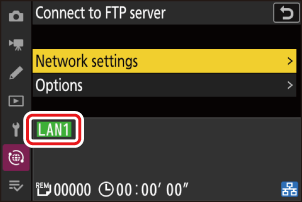
Yhteys kameran ja FTP -palvelimen välille on nyt muodostettu.
-
Kameran kuvausnäytössä näkyy ” FTP ”, kun yhteys on muodostettu. Jos yhteysvirhe ilmenee, tämä ilmaisin näkyy punaisena yhdessä C kuvakkeen kanssa.
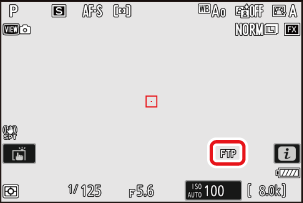
Kameralla otetut kuvat voidaan ladata FTP palvelimelle kohdassa ”Kuvien lataaminen” ( 0 Kuvien lataaminen ) kuvatulla tavalla.
Kuvien lataaminen
Kuvia voidaan valita ladattaviksi toiston aikana. Ne voidaan myös ladata automaattisesti sitä mukaa, kun niitä otetaan.
-
Ennen kuvien lataamista yhdistä kamera ja FTP palvelin Ethernetin tai langattoman verkon kautta. Muodosta yhteys käyttämällä isäntäprofiilia, joka on valittu [ Yhdistä FTP palvelimeen ] > [ Verkkoasetukset ] -luettelosta.
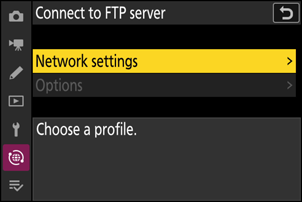
-
Kun yhteys on muodostettu, profiilin nimi näkyy vihreänä kameran [ Yhdistä FTP palvelimeen ] -valikossa.
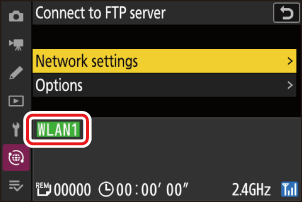
Varoitus: Wi-Fi tukiaseman tila
Valitse isäntäprofiili ja ota kameran Wi-Fi käyttöön ennen yhteyden muodostamista.
Kuvien valitseminen ladattavaksi
-
Paina kameran K painiketta ja valitse täyskuva- tai pienoiskuvatoisto.
-
Valitse kuva ja paina i painiketta.
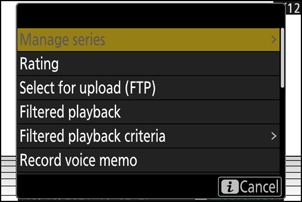
-
Korosta [
Valitse ladattavaksi ( FTP ) ] tai [Valitse ensisijaiseksi lataukseksi ( FTP ) ] ja paina J .- Kun valitset [ Valitse lataukseen ( FTP ) ], näkyviin tulee valkoinen "lataa"-kuvake ja kuvat ladataan määritetyssä järjestyksessä. Tällä merkinnällä merkityt kuvat lisätään lähetysjonon loppuun, eikä niiden lataus ala ennen kuin kaikki muut kuvat on ladattu.
- Kun valitset [ Valitse ensisijainen lataus ( FTP ) ], näkyviin tulee valkoinen ”ensisijainen lataus” -kuvake, ja ensisijaiseksi lataukseksi valitut kuvat alkavat latautua välittömästi, vaikka ladattavaksi merkityt kuvat olisivat jo latausjonossa.
- Lataus alkaa, kun yhteys on muodostettu.
- Toista vaiheet 2–3 ladataksesi lisää kuvia.
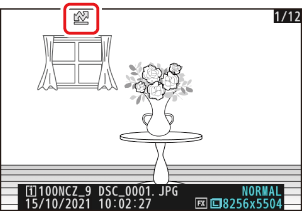
- Poista latausmerkintä valituista kuvista toistamalla vaiheet 2–3.
- Voit poistaa latausmerkinnän kaikista kuvista valitsemalla verkkovalikosta [ Yhdistä FTP palvelimeen ] > [ Asetukset ] > [ Poista kaikkien valinta? ].
Kuvien suodattaminen ladattavaksi
Toiston i -valikon [ Suodatettu toisto ] -kohtaa voidaan käyttää näyttämään vain valitut kriteerit täyttävät kuvat ( 0 Suodatettu toisto ). Kaikki kuvat voidaan sitten valita ladattaviksi korostamalla [ Valitse kaikki ladattavaksi ( FTP ) ] i -valikossa ja painamalla J
Kuvien lataaminen sitä mukaa, kun niitä otetaan
Jos haluat ladata uusia kuvia sitä mukaa, kun niitä otetaan, valitse [ PÄÄLLÄ ] kohdassa [
- Lataus alkaa vasta, kun kuva on tallennettu muistikortille. Varmista, että muistikortti on asetettu kameraan.
- Videoita ei ladata automaattisesti. Ne on sen sijaan ladattava manuaalisesti toistonäytöltä.
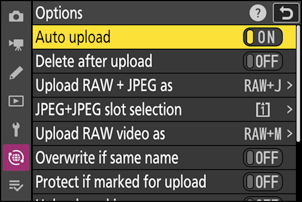
Latauskuvake
Latauksen tila ilmaistaan latauskuvakkeella.
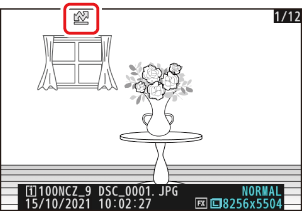
- W (valkoinen): Lähetä
-
Tämä kuvake näkyy kuvissa, joiden lataustila on seuraava. Kuvat lähetetään siinä järjestyksessä, jossa ne on otettu tai valittu päivitettäväksi.
- Merkitty automaattiseen lataukseen,
- Valittu toiminnolla [ Valitse lataukseen ( FTP ) ] tai
- Suodatettu ”valitse kaikki ladattavaksi” -vaihtoehdolla.
- s (valkoinen): Prioriteettilataus
- Tämä kuvake näkyy kuvissa, jotka on valittu toiminnolla [ Valitse ensisijaiseksi lataukseksi ( FTP ) ]. Tällä kuvakkeella merkityt kuvat ladataan ennen W merkillä (”lataus”) merkittyjä kuvia.
- X (vihreä): Ladataan
- Lataus käynnissä.
- Y (sininen): Ladattu
- Lataus valmis.
[Yhdistä FTP palvelimeen] -latauksen tilan näyttö
[ Yhteys FTP palvelimeen ] -näytössä näkyy seuraavaa:
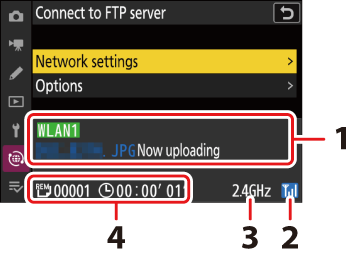
- Tila :
Yhteyden tila isäntään. Profiilin nimi näkyy vihreänä, kun yhteys on muodostettu.
Tiedostojen siirron aikana tilanäytössä näkyy teksti ”Lähetetään nyt” ja lähetettävän tiedoston nimi. Myös virheet ja virhekoodit näkyvät täällä ( 0 Virhekoodit ).
- Signaalin voimakkuus : Ethernet-yhteydet näkyvät symbolilla d . Kun kamera on yhdistetty langattomaan verkkoon, kuvake näyttää langattoman signaalin voimakkuuden.
- Taajuusalue : Kun muodostat langattoman yhteyden Wi-Fi -asematilassa, yhdistetyn SSID verkon radiotaajuusalue näytetään.
- Kuvat/jäljellä oleva aika : Jäljellä olevien kuvien määrä ja niiden lähettämiseen tarvittava aika. Jäljellä oleva aika on vain arvio.
Langaton tiedonsiirto voi keskeytyä, jos signaali katkeaa. Latausmerkinnällä varustettujen kuvien latausta voidaan jatkaa sammuttamalla kamera ja käynnistämällä se uudelleen, kun signaali on palautunut.
Älä poista muistikorttia tai irrota Ethernet-kaapelia latauksen aikana.
Varoitus: Suojattujen kuvien lataaminen FTP kautta
FTP palvelimella olevia kopioita ei suojata, vaikka alkuperäiset olisivatkin. Merkintöjä voi lisätä luokituksilla ( 0 Kuvien luokittelu ).
Äänimuistiot sisällytetään, kun niihin liittyvät kuvat lähetetään. Niitä ei kuitenkaan voi ladata erikseen.
Kamera tallentaa siirtomerkinnän, kun se sammutetaan, ja jatkaa latausta, kun se käynnistetään seuraavan kerran.
Yhteyden katkaiseminen FTP palvelimeen
Voit lopettaa yhteyden seuraavasti:
- kameran sammuttaminen,
- valitsemalla verkkovalikosta [ Yhdistä FTP palvelimeen ] > [ Verkkoasetukset ] vaihtoehdoksi [ Lopeta nykyinen yhteys ] tai
- yhdistämällä älylaitteeseen Wi-Fi tai Bluetooth kautta.